PROGRAMMI TRIENNALI E ANNUALI
|
|
|
- Alfonso Grossi
- 6 anni fa
- Visualizzazioni
Transcript
1 REGIONE LOMBARDIA DIREZIONE GENERALE INFRASTRUTTURE E MOBILITA U.O. INFRASTRUTTURE VIARIE E AEROPORTUALI OSSERVATORIO REGIONALE CONTRATTI PUBBLICI DI LAVORI, SERVIZI E FORNITURE PROGRAMMI TRIENNALI E ANNUALI Manuale d uso per l utente 1
2 INDICE 1 PREMESSA GESTIONE PROGRAMMI TRIENNALI VISUALIZZAZIONE SCHERMATA GESTIONE PROGRAMMI TRIENNALI E ANNUALI DI UTENTE CON RUOLO RESPONSABILE PROPRIETARIO VISUALIZZAZIONE SCHERMATA GESTIONE PROGRAMMI TRIENNALI E ANNUALI DI UTENTE CON RUOLO RESPONSABILE MA NON PROPRIETARIO VISUALIZZAZIONE SCHERMATA GESTIONE PROGRAMMI TRIENNALI E ANNUALI DI UTENTE CON RUOLO COMPILATORE INSERIMENTO NUOVO PROGRAMMA UTENTE RESPONSABILE ELENCO INTERVENTI ELENCO INTERVENTI UTENTE RESPONSABILE Trasferimento interventi ELENCO INTERVENTI UTENTE COMPILATORE INSERIMENTO INTERVENTI LAVORI SCHEDA 1.DATI INTERVENTO SCHEDA 2.FINANZIAMENTI SCHEDA 2.A IMMOBILI SCHEDA 3.CONFORMITÀ SCHEDA 4.TEMPI SCHEDA 4A.BARRIERE INSERIMENTO INTERVENTI LAVORI IN ECONOMIA SCHEDA 1.DATI INTERVENTO INSERIMENTO INTERVENTI SERVIZI E FORNITURE SCHEDA 1.DATI INTERVENTO SCHEDA 2.FINANZIAMENTI
3 1 Premessa Il presente documento ha l obiettivo di presentare l applicativo Programmi triennali e annuali adeguato alla nuova normativa in termini di programmazione di opere pubbliche, servizi e forniture di cui al D.M. 11/11/2011 del Ministero delle Infrastrutture e Trasporti, pubblicato sulla G.U. n. 55 del 6/3/2012. Si ricorda che gli importi da comunicare nelle schede dell applicativo, riferiti al costo dell intervento, dovranno essere comprensivi anche delle eventuali somme a disposizione. Sono previsti due ruoli: RESPONSABILE (profilo obbligatorio): all utente RESPONSABILE DEL PROGRAMMA TRIENNALE e ANNUALE competono l inserimento, la modifica, la pubblicazione, l eliminazione del triennale e la riassegnazione degli interventi ad altri compilatori. La stazione appaltante può avere un solo programma triennale con un solo responsabile. Pertanto se un programma è già inserito nessuno può inserirne un altro; eventualmente sarà necessario procedere con il trasferimento del programma triennale ad altro responsabile. Il trasferimento dovrà essere richiesto con alla sezione regionale dell Osservatorio Contratti Pubblici. Tutti gli utenti con ruolo di Responsabile ma non proprietari di un determinato triennale potranno inserire gli interventi che compongono quel triennale. COMPILATORE (profilo facoltativo): inserisce gli interventi che compongono il piano triennale dopo che il Responsabile ha creato il nuovo. Possono esistere all interno della stazione appaltante n compilatori. Gli interventi inseriti da un compilatore potranno essere trasferiti, se necessario, dal Responsabile (proprietario) del programma triennale a un nuovo compilatore della stazione appaltante. 3
4 4
5 2 Gestione Programmi triennali 2.1 Visualizzazione schermata Gestione Programmi Triennali e Annuali di Utente con ruolo Responsabile proprietario Si può notare, in testa, il pulsante di inserimento di un nuovo programma e in coda due tabelle: elenco dei programmi triennali e annuali pubblicati; elenco dei programmi triennali e annuali inseriti. Alla sinistra di ogni elenco è presente una pulsantiera con le possibili operazioni che si possono effettuare sul singolo programma triennale. Alla destra è presente un pulsante per l esportazione del programma in formato Excel. Inserisci questo pulsante permette l inserimento di un programma per un nuovo triennio e il contestuale recupero di interventi inseriti in triennali precedenti. Questo comando deve essere sempre utilizzato per redigere il programma del triennio successivo a quello già approvato e pubblicato sull Osservatorio. Elenco Programmi Triennali e Annuali pubblicati questa tabella riporta i programmi triennali già pubblicati dall Ente. Le funzionalità rese disponibili per un programma triennale e annuale pubblicato sono: 5
6 la modifica(nel caso, per esempio, che l Ente modifichi la programmazione nel corso dell anno), permette di mantenere pubblicate le varie versioni del programma; togli lo stato di pubblicazione (in seguito a questa richiesta, il programma è trasferito nella tabella dei programmi inseriti),in questo caso non rimane traccia delle versioni precedenti e rimane pubblicata solo l ultima versione approvata; la stampa dei dati del programma (consente di visualizzare e stampare le schede ministeriali pubblicate); l esportazione delle schede ministeriali in formato Excel Seguono 4 colonne di tipo informativo (l anno d inizio del triennio considerato, la versione del programma, la data di approvazione e d invio all osservatorio). Elenco Programmi Triennali e Annuali inseriti tutti i programmi triennali e annuali inseriti ma non ancora pubblicati sono riportati in tabella. Questa tabella riporta, come la precedente, una colonna per la modifica del triennale, una colonna che permette di accedere all elenco degli interventi inseriti e alla loro eventuale modifica, una adibita alla cancellazione di un programma inserito dall elenco, una per la pubblicazione (che sposta il programma nella tabella superiore), tre colonne informative (l anno d inizio del triennio considerato, la versione del programma, la data di ultima modifica) e una per l esportazione in excel (n.b. l utente Responsabile ha la possibilità di esportare in excel il programma triennale contenente gli interventi di un determinato settore/ufficio della stazione appaltante). 6
7 2.2 Visualizzazione schermata Gestione Programmi Triennali e Annuali di Utente con ruolo Responsabile ma non proprietario Di seguito viene mostrata l impostazione grafica della pagina principale di gestione dei Programmi Triennali per l utente con ruolo RESPONSABILE NON proprietario del programma. E presente in testa, il pulsante di inserimento di un nuovo programma, in quanto avendo il ruolo di RESPONSABILE potrebbe inserire un nuovo programma e le due tabelle riepilogative elenco dei programmi triennali e annuali pubblicati; elenco dei programmi triennali e annuali inseriti ma non pubblicati. A differenza della schermata precedente si può notare come in questo caso l utente possa solo visualizzare i triennali pubblicati da altri utenti, senza poterli modificare o sbloccare, potendo solamente aggiungere gli interventi ai programmi triennali già inseriti da altri responsabili. 7
8 2.3 Visualizzazione schermata Gestione Programmi Triennali e Annuali di Utente con ruolo Compilatore Di seguito viene mostrata l impostazione grafica della pagina principale di gestione dei Programmi Triennali per l utente con ruolo COMPILATORE. A differenza delle schermate precedenti manca il pulsante per l inserimento di un nuovo programma. Sono presenti solamente le due tabelle riepilogative elenco dei programmi triennali e annuali pubblicati elenco dei programmi triennali e annuali inseriti ma non pubblicati. Come per l utente Responsabile NON PROPRIETARIO del triennale, il compilatore può: - visualizzare i triennali pubblicati da altri utenti, senza poterli modificare o sbloccare; - aggiungere gli interventi ai programmi triennali già inseriti da altri responsabili ed eventualmente modificare solamente quelli assegnati a sè stesso. 8
9 3 Inserimento Nuovo Programma Utente RESPONSABILE Solo l utente abilitato come RESPONSABILE può creare un nuovo programma triennale e/o un nuovo programma annuale. Dopo aver cliccato sul pulsante Inserisci, il sistema presenta una schermata che riporta i dati dell amministrazione. L unico dato obbligatorio da inserire a cura dell utente è il primo anno del triennio da considerare (Scheda 1.Amministrazione). 9
10 Successivamente si accede alla sezione (2.PEBA/PISU) per compilare eventuali informazioni circa la presenza di un Programma Eliminazione Barriere Architettoniche (PEBA) e/o Piano Integrato Accessi Spazio Urbano (PISU). E necessario poi indicare, apponendo apposito segno di spunta nella casella corrispondente, quali atti programmatori adottare: - solo Programma triennale Opere pubbliche - solo Programma annuale Servizi e Forniture - entrambi i programmi. Quando si spunta il programma triennale per le Opere pubbliche, è necessario inserire, nell apposito campo, l importo per l accantonamento previsto dall art. 12 del Regolamento attuativo del Codice dei Contratti. Nel caso non si disponga di tale importo (in quanto il programma triennale non contiene interventi da inserire nell annuale), inserire lo 0. In coda a tali scelte, cliccando sull icona lente, viene mostrato l elenco dei programmi triennali precedentemente pubblicati dall amministrazione. Selezionando il piano triennale di interesse (N.B.: mettere un segno di spunta nell apposita casella), è possibile recuperare gli interventi presenti in quel programma ed eventualmente modificarli. Selezionando le opzioni PEBA/PISU, saranno attivate delle sezioni aggiuntive da compilare, come riportato in seguito. Sono visualizzate nuove sezioni relative alle caratteristiche degli Atti d intervento per i piani PEBA e PISU, che dovranno essere compilati a cura di chi richiede il Piano triennale. 10
11 Le schermate sono di semplice compilazione, dovendo semplicemente effettuare delle selezioni dalle tendine inserite. 11
12 Effettuate tutte le selezioni opportune e inseriti tutti i dati richiesti si procede con l inserimento del programma nella base dati cliccando sul pulsante conferma. 12
13 Compare la seguente schermata Dopo aver cliccato su ok viene visualizzata la tabella Elenco Interventi Inseriti. A questo punto è possibile: - procedere con la modifica degli interventi recuperati dal triennale precedente, se l utente connesso è anche proprietario degli interventi. Se il Responsabile non è proprietario degli interventi può riassegnarli a se stesso a ad altro utente. - Inserire nuovi interventi. E possibile interrompere l inserimento degli interventi rimandandolo ad un momento successivo senza perdere quanto già presente/inserito. Per riprendere la gestione degli interventi cliccare sull icona elenco interventi nella tabella elenco programmi triennali e annuali inseriti della pagina Gestione Programmi triennali e annuali. 13
14 4 Elenco Interventi Una volta completato l inserimento di un Programma Triennale e/o annuale, sarà possibile accedere alla sezione relativa all inserimento degli Interventi da effettuare per la nuova programmazione. Gli interventi possono essere inseriti sia dall utente RESPONSABILE che dall utente COMPILATORE. 4.1 Elenco Interventi utente RESPONSABILE Per l utente RESPONSABILE subito dopo aver inserito il triennale è possibile proseguire con l inserimento degli interventi. In caso contrario, come specificato sopra, per recuperare la tabella degli interventi inseriti, dalla schermata di gestione Programmi triennali e annuali, nella tabella elenco programmi triennali e annuali inseriti cliccare sull icona elenco interventi. In base agli atti programmatori che si è scelto di adottare, la pagina di inserimento interventi proporrà diverse maschere: - Nel caso di solo Programma Triennale Opere Pubbliche la schermata consente l inserimento di un Nuovo intervento Lavori e/o di un Nuovo intervento Lavori in economia: 14
15 - Nel caso di solo Programma Annuale Servizi e Forniture la schermata consente l inserimento di un Nuovo intervento Servizi e Forniture: 15
16 - Nel caso di Programma Triennale Opere Pubbliche e di Programma Annuale Servizi e Forniture la seguente schermata consente l inserimento di un Nuovo intervento Lavori e/o di un Nuovo intervento Lavori in economia e/o di Nuovo intervento Servizi e Forniture: I pulsanti con la dicitura Nuovo intervento. consentono di inserire un nuovo intervento collegato al programma di riferimento e all utente che esegue l operazione (per i dettagli su questa operazione si rimanda al paragrafo successivo). Il pulsante Indietro fa invece ritornare all elenco dei programmi. Indipendentemente dai pulsanti presenti nella parte alta della schermata, la tabella è sempre così strutturata: colonna per la modifica dei dati dell intervento: è attiva solo se l utente RESPONSABILE connesso è anche proprietario dell intervento; colonna per il trasferimento dell intervento ad altro utente: colonna utilizzabile solamente dall utente Proprietario del triennale, che può assegnare gli interventi ad altro utente; colonna per la cancellazione dall elenco dell intervento: è attiva solo se l utente RESPONSABILE è anche proprietario dell intervento; colonna per la stampa dell intervento; numero identificativo dell intervento, assegnato automaticamente dal sistema; codice identificativo dell intervento assegnato dalla stazione appaltante; descrizione dell intervento; appartenenza all elenco annuale; totale costo intervento; nominativo dell utente proprietario dell intervento; tipologia dell intervento (Lavori/Servizi/Forniture). 16
17 4.1.1 Trasferimento interventi Per assegnare l intervento ad altro utente, cliccare sull icona dei 2 omini stilizzati. Comparirà la schermata per ricercare l utente a cui assegnare quel particolare intervento, come mostrato nella figura. Inserendo il codice fiscale o il cognome di un utente e premendo la lente, avremo accesso all elenco degli utenti che rispondono ai criteri scelti. Non ci resterà quindi che scegliere l utente desiderato. Una volta selezionato un utente, si attiverà il pulsante Conferma cambio utente premendo il quale effettueremo l assegnazione dell intervento al nuovo utente. N.B. Non è possibile il trasferimento multiplo degli interventi. Il Responsabile del triennale deve assegnare gli interventi singolarmente, anche se allo stesso nuovo utente. 17
18 4.2 Elenco Interventi utente COMPILATORE Nel caso sia il COMPILATORE ad inserire l intervento dovrà accedere da gestione programmi triennali e nella tabella elenco triennali inseriti cliccare sull icona elenco interventi. Il COMPILATORE può inserire l intervento solo se il triennale è stato creato dal RESPONSABILE. La schermata di gestione programmi triennali si presenta come visualizzata nella figura seguente. 18
19 Nella tabella Elenco Programmi Triennali e Annuali Inseriti cliccando sull icona elenco interventi, si visualizzerà la schermata che permette l inserimento degli stessi. In base agli atti programmatori scelti dal responsabile, compariranno i pulsanti che permettono l inserimento delle varie tipologie di intervento. Nel caso più generale di Programma Triennale Lavori e Programma Annuale Servizi e Forniture, si presenta la seguente videata: In questo caso, in alto possiamo notare i pulsanti: Nuovo intervento Servizi e Forniture Nuovo intervento Lavori Nuovo intervento Lavori in economia Estrai Indietro I primi 3 pulsanti consentono di inserire un nuovo intervento collegato al programma di riferimento e all utente che esegue l operazione (per i dettagli su questa operazione si rimanda al paragrafo successivo). Il pulsante Estrai permette all utente Compilatore di scaricare in formato excel le schede ministeriali del triennale, relativamente solo agli interventi inseriti dal compilatore stesso. Il pulsante Indietro fa invece ritornare all elenco dei programmi. L utente compilatore, all interno della tabella, visualizza solamente gli interventi di cui è proprietario, inseriti ex novo oppure recuperati dal triennale precedente. Per tanto la stessa sarà vuota nei casi in cui: - l ente inserisca per la prima volta un programma triennale, - non vengano recuperati gli interventi da un triennale precedente, - vengono recuperati gli interventi dal triennale precedente, ma di cui il compilatore non ne è proprietario. 19
20 La tabella è così strutturata: colonna per la modifica dei dati dell intervento; colonna per il trasferimento dell intervento ad altro utente: la colonna sarà sempre vuota in quanto utilizzabile solo dall utente Responsabile del programma; colonna per la cancellazione dall elenco dell intervento; colonna per la stampa dell intervento; numero identificativo dell intervento, assegnato automaticamente dal sistema; codice identificativo dell intervento assegnato dalla stazione appaltante; descrizione dell intervento; appartenenza all elenco annuale; totale costo intervento; tipologia dell intervento (Lavori/Servizi/Forniture). Una volta effettuati gli inserimenti di alcuni interventi, la tabella sarà popolata con l elenco, come mostrato nella figura sottostante. 20
21 5 Inserimento Interventi Lavori 5.1 Scheda 1.Dati Intervento Selezionando dalla pagina di gestione interventi la voce Nuovo intervento Lavori, il sistema carica la sezione apposita per l inserimento di un intervento lavori, identificandolo in maniera univoca tramite un numero e un codice, riportati nelle colonne della tabella, e riportando la voce Nuovo Intervento Lavori AAAA in alto nella scheda (AAAA è valorizzato al primo anno del triennio considerato). 21
22 Sarà premura dell utente compilare tutti i campi obbligatori identificati dagli asterischi. Per l inserimento della localizzazione si procede tramite ricerca guidata cliccando sull icona lente visualizzata alla fine della stringa. Si aprirà quindi una tabella per la selezione. Selezionando la provincia corretta nella tabella di sinistra, il sistema provvederà a caricare in pochi attimi l elenco dei comuni relativi, visualizzandolo nell elenco sottostante. A questo punto l utente potrà selezionare il comune di riferimento e premere Aggiungi per riportarlo nella sezione di sinistra, dalla quale, cliccando su Conferma, sarà poi caricato nella sezione Dati Intervento precedente. 22
23 23
24 L utente procederà compilando la sezione Descrizione dei Lavori, l inserimento del Codice Interno dell Amministrazione che servirà a identificare l intervento internamente all Ente, Categoria e Tipologia tramite i menu a tendina appositamente creati, selezionando di volta in volta le voci corrette ed infine la Priorità assegnata dall ente all intervento specifico. 24
25 5.2 Scheda 2.Finanziamenti La compilazione della scheda è obbligatoria e si presenta come tabella da compilare tramite procedura semi-guidata. 25
26 L utente aggiunge tramite il tasto + a destra della tabella, i finanziamenti e compila ogni singola voce separatamente selezionando il tipo finanziamento dalla tendina. 26
27 Indicherà i singoli finanziamenti stanziati per ogni anno dell intervento. Nelle caselle sottostanti la tabella, saranno riportati i totali di ogni anno e il totale complessivo stimato di tutto l intervento per il triennio considerato. Attenzione: affinché l intervento venga inserito nell elenco annuale, l utente deve obbligatoriamente assegnare un finanziamento al primo anno. In caso contrario il sistema non permette di proseguire con le sezioni successive: conformità, tempi, barriere. Se gli interventi coinvolgono strutture immobili, sarà possibile procedere con la scheda 2a.Immobili, in caso contrario sarà visualizzato un messaggio Nessun immobile presente. Per abilitare la sezione Immobili è necessario selezionare come tipologia di finanziamento la voce Trasferimento di Immobili art. 53, c.6 e 7 del D.lgs 163/
28 5.3 Scheda 2.a Immobili Questa scheda si abilita solo ed esclusivamente seguendo la procedura sopra indicata nella sezione relativa ai finanziamenti. Si presenta come mostrato nella figura sottostante. 28
29 L utente potrà inserire un numero qualsiasi di immobili, gli importi vengono riportati automaticamente dalla tabella 2.Finanziamenti. 29
30 5.4 Scheda 3.Conformità La scheda va compilata (solo se l intervento è inserito nell elenco annuale) in ogni sua parte selezionando di volta in volta le sezioni apposite. Anche in questo caso, in alcune situazioni sarà necessario compilare delle sezioni aggiuntive che si attiveranno a seconda delle necessità. Inizialmente si presenta come in figura ma con i primi tre campi in bianco (nell esempio, la scheda con i tre campi valorizzati a SI). 30
31 Se l utente valorizza il campo Lavoro di manutenzione a NO, il sistema presenterà la voce Stato di progettazione, che richiederà la selezione di uno stato dal menu a tendina. Anche la sezione Finalità richiede una selezione da un menu a tendina, mentre le voci CUP e Responsabile del Procedimento potranno essere inserite tramite ricerca guidata cliccando sull apposito pulsante Lente. Nel caso del CUP, si aprirà una piccola scheda come indicato in figura. 31
32 Per inserire il Responsabile del Procedimento invece, sarà necessario indicare alcune lettere del Cognome oppure il Codice Fiscale del soggetto nella scheda seguente e premere il pulsante Cerca. Il risultato della ricerca sarà riportato in una tabella ordinata alfabeticamente con Nome, Cognome, Ente di appartenenza e Codice Fiscale del professionista, dalla quale l utente potrà selezionare il soggetto e, premendo Inserisci, lo riporterà nella scheda delle Conformità con tutti i dati richiesti. 32
33 5.5 Scheda 4.Tempi Questa sezione (si compila solo se l intervento è inserito nell elenco annuale) riporta le date d inizio/fine lavori (obbligatorie). Anche in questo caso, sono presenti delle sezioni straordinarie che si attiveranno in base alle selezioni effettuate dall utente relativamente alla presenza o meno di Barriere Architettoniche, come nelle immagini seguenti. 33
34 34
35 5.6 Scheda 4a.Barriere Se nella sezione sulle tempistiche, l utente seleziona la presenza di lavori per le Barriere Architettoniche, sarà necessario compilare anche la scheda relativa, spuntando gli ambiti ove tali lavori saranno effettuati. Effettuate tutte le selezioni opportune e inseriti tutti i dati richiesti si procede con l inserimento dell intervento nella base dati cliccando sul pulsante conferma. L intervento verrà caricato nella tabella dell elenco interventi. 35
36 6 Inserimento Interventi Lavori in Economia L applicativo consente di creare l elenco dei lavori in economia di cui all art. 4 c. 3 del D.M. 11/11/2011, contenente tutti gli interventi in economia programmati dall Ente, di qualunque importo e anche se già inseriti nell Elenco Annuale del Programma Triennale. 6.1 Scheda 1.Dati Intervento Selezionando dalla pagina di gestione interventi la voce Nuovo intervento Lavori in Economia, il sistema carica la sezione apposita per l inserimento di un intervento lavori in economia, identificandolo in maniera univoca tramite un numero e un codice, riportati nelle colonne della tabella, e riportando la voce Nuovo Intervento Lavori in Economia AAAA in alto nella scheda (AAAA è valorizzato al primo anno del triennio considerato). 36
37 Sarà premura dell utente compilare tutti i campi obbligatori identificati dagli asterischi. Il primo campo richiede l inserimento del Codice Interno dell Amministrazione che servirà a identificare l intervento internamente all Ente. Per l inserimento della localizzazione si procede tramite ricerca guidata cliccando sull icona lente visualizzata alla fine della stringa. (vedi inserimento paragrafo 5 Dati Intervento pag. 21 e successive). Si procederà compilando la sezione CUP e Responsabile del Procedimento che potranno essere inserite tramite ricerca guidata cliccando sull apposito pulsante Lente. L utente terminerà compilando la sezione Descrizione intervento e Importo contrattuale presunto. Si ricorda che per importo contrattuale presunto si intende il costo totale dell intervento, comprensivo delle somme a disposizione. 37
38 7 Inserimento Interventi Servizi e Forniture 7.1 Scheda 1.Dati Intervento Selezionando dalla pagina di gestione interventi la voce Nuovo intervento Servizi e Forniture, il sistema carica la sezione apposita per l inserimento di un intervento servizi e forniture, identificandolo in maniera univoca tramite un numero e un codice, riportati nelle colonne della tabella, e riportando la voce Nuovo Intervento Servizi e Forniture AAAA in alto nella scheda (AAAA è valorizzato al primo anno del triennio considerato). Sarà premura dell utente compilare tutti i campi obbligatori identificati dagli asterischi. L utente dovrà procedere con l inserimento del Codice Interno dell Amministrazione che servirà a identificare l intervento internamente all Ente, e con la selezione della Tipologia di intervento dal menu a tendina. 38
39 L utente procederà con l inserimento della Descrizione del contratto e la selezione della Categoria(CPV) che potrà essere inserita tramite ricerca guidata cliccando sull apposito pulsante Lente. Per la Categoria (CPV) si aprirà una piccola scheda come indicato in figura, dalla quale si potrà effettuare la ricerca della categoria per descrizione o tramite navigazione ad albero 39
40 Il risultato della ricerca sarà riportato in una tabella ordinata numericamente con il Codice e la Descrizione della categoria 40
41 Dalla tabella precedente l utente potrà selezionare la categoria specifica e, premendo Conferma, riporterà nella scheda Dati Intervento il codice e la descrizione della categoria selezionata. 41
42 L utente procederà inserendo il Responsabile del Procedimento tramite ricerca guidata cliccando sull apposito pulsante Lente. Sarà necessario indicare alcune lettere del Cognome oppure il Codice Fiscale del soggetto nella scheda seguente e premere il pulsante Cerca. Il risultato della ricerca sarà riportato in una tabella ordinata alfabeticamente con Nome, Cognome, Ente di appartenenza e Codice Fiscale del professionista, dalla quale l utente potrà selezionare il soggetto e, premendo Inserisci, lo riporterà nella scheda delle Conformità con tutti i dati richiesti. 42
43 43
44 7.2 Scheda 2.Finanziamenti La compilazione della scheda è obbligatoria e si presenta come tabella da compilare tramite procedura semi-guidata. 44
45 L utente aggiunge tramite il tasto + a destra della tabella, i finanziamenti e compila ogni singola voce separatamente selezionando il tipo finanziamento dalla tendina. 45
46 Indicherà i singoli finanziamenti stanziati per l intervento annuale. Nella casella sottostante la tabella sarà riportato il Totale finanziamento stimato. Attenzione: affinché l intervento venga inserito nell elenco annuale, l utente deve obbligatoriamente assegnare un importo al tipo di finanziamento selezionato. 46
GUIDA RAPIDA EDILCONNECT
 1 GUIDA RAPIDA EDILCONNECT Prima di iniziare In EdilConnect è spesso presente il simbolo vicino ai campi di inserimento. Passando il mouse sopra tale simbolo viene visualizzato un aiuto contestuale relativo
1 GUIDA RAPIDA EDILCONNECT Prima di iniziare In EdilConnect è spesso presente il simbolo vicino ai campi di inserimento. Passando il mouse sopra tale simbolo viene visualizzato un aiuto contestuale relativo
OSSERVATORIO REGIONALE CONTRATTI PUBBLICI DI LAVORI, SERVIZI E FORNITURE
 REGIONE LOMBARDIA DIREZIONE GENERALE INFRASTRUTTURE E MOBILITA U.O. INFRASTRUTTURE VIARIE E AEROPORTUALI OSSERVATORIO REGIONALE CONTRATTI PUBBLICI DI LAVORI, SERVIZI E FORNITURE PROGRAMMI TRIENNALI Manuale
REGIONE LOMBARDIA DIREZIONE GENERALE INFRASTRUTTURE E MOBILITA U.O. INFRASTRUTTURE VIARIE E AEROPORTUALI OSSERVATORIO REGIONALE CONTRATTI PUBBLICI DI LAVORI, SERVIZI E FORNITURE PROGRAMMI TRIENNALI Manuale
Manuale Piattaforma Spending Review
 Manuale Piattaforma Spending Review Sommario Sommario... 1 1. PREMESSA... 3 2. ACCESSO ALLA PIATTAFORMA... 3 3. INSERIMENTO CONTRATTI... 4 Ricerca Fornitore/Voci di Costo... 5 Ricerca CIG... 6 Selezione
Manuale Piattaforma Spending Review Sommario Sommario... 1 1. PREMESSA... 3 2. ACCESSO ALLA PIATTAFORMA... 3 3. INSERIMENTO CONTRATTI... 4 Ricerca Fornitore/Voci di Costo... 5 Ricerca CIG... 6 Selezione
ACCESSO ALL APPLICATIVO
 Guida per l utilizzo dell applicativo web per la compilazione web della modulistica per la dichiarazione pubblica di interessi da parte dei professionisti del SSN. ACCESSO ALL APPLICATIVO Al primo accesso
Guida per l utilizzo dell applicativo web per la compilazione web della modulistica per la dichiarazione pubblica di interessi da parte dei professionisti del SSN. ACCESSO ALL APPLICATIVO Al primo accesso
SOMMARIO. Presidenza del Consiglio dei Ministri. Ufficio Nazionale per il Servizio Civile
 Manuale Utente (IBAN Volontari) Versione 1.0.0 SOMMARIO 1. PREMESSA... 3 2. ACCESSO AL SISTEMA HELIOS... 4 2.1. PAGINA INIZIALE... 8 3. CARICAMENTO COORDINATE BANCARIE VOLONTARI... 11 3.1. RECUPERO MODELLO
Manuale Utente (IBAN Volontari) Versione 1.0.0 SOMMARIO 1. PREMESSA... 3 2. ACCESSO AL SISTEMA HELIOS... 4 2.1. PAGINA INIZIALE... 8 3. CARICAMENTO COORDINATE BANCARIE VOLONTARI... 11 3.1. RECUPERO MODELLO
RICHIESTA MUTUI IPOTECARI AREA RISERVATA ISCRITTI ENPAM
 RICHIESTA MUTUI IPOTECARI AREA RISERVATA ISCRITTI ENPAM MANUALE D USO Versione: 2.1-01/03/2017 INDICE 1. DESCRIZIONE DELL APPLICAZIONE... 3 1.1. Navigazione nel Menù... 3 1.2. Fase di compilazione... 4
RICHIESTA MUTUI IPOTECARI AREA RISERVATA ISCRITTI ENPAM MANUALE D USO Versione: 2.1-01/03/2017 INDICE 1. DESCRIZIONE DELL APPLICAZIONE... 3 1.1. Navigazione nel Menù... 3 1.2. Fase di compilazione... 4
Modulo di richiesta di Mobilità Interna
 Modulo di richiesta di Mobilità Interna - GUIDA- Ultimo Aggiornamento: 03 Luglio 2015 a cura del Servizio Personale Per poter visualizzare il modulo di richiesta, è necessario effettuare l accesso con
Modulo di richiesta di Mobilità Interna - GUIDA- Ultimo Aggiornamento: 03 Luglio 2015 a cura del Servizio Personale Per poter visualizzare il modulo di richiesta, è necessario effettuare l accesso con
GUIDA APPLICATIVA DICHIARAZIONE RLS AZIENDA
 GUIDA APPLICATIVA DICHIARAZIONE RLS AZIENDA VERSIONE 5.0 INDICE DEL DOCUMENTO 1.... 3 2. Descrizione servizio... 4 3. Inserimento e modifica RLS... 5 3.1. Visualizza unità produttive... 5 3.2. Inserimento
GUIDA APPLICATIVA DICHIARAZIONE RLS AZIENDA VERSIONE 5.0 INDICE DEL DOCUMENTO 1.... 3 2. Descrizione servizio... 4 3. Inserimento e modifica RLS... 5 3.1. Visualizza unità produttive... 5 3.2. Inserimento
NPA Nuovo Portale Anagrafiche
 NPA Nuovo Portale Anagrafiche Manuale Operativo Richiedente Anagrafiche Clienti Sommario NPA: Home Page... 3 Home... 3 Funzionalità Cliente... 5 Creazione... 5 Tipologia soggetto... 5 Richiesta dati cribis...
NPA Nuovo Portale Anagrafiche Manuale Operativo Richiedente Anagrafiche Clienti Sommario NPA: Home Page... 3 Home... 3 Funzionalità Cliente... 5 Creazione... 5 Tipologia soggetto... 5 Richiesta dati cribis...
MANUALE D USO ALLA COMPILAZIONE DELLA SCHEDA DIABETOLOGICA
 MANUALE D USO ALLA COMPILAZIONE DELLA SCHEDA DIABETOLOGICA Certificato E possibile che al momento dell accesso compaia la seguente finestra Cliccare su Continuare con il sito Web e proseguire. Inserimento
MANUALE D USO ALLA COMPILAZIONE DELLA SCHEDA DIABETOLOGICA Certificato E possibile che al momento dell accesso compaia la seguente finestra Cliccare su Continuare con il sito Web e proseguire. Inserimento
Gestione Alunni GESTIONE ALUNNI ALTERNANZA SCUOLA LAVORO. Direzione generale per gli studi, la statistica e i sistemi informativi
 Gestione Alunni GESTIONE ALUNNI ALTERNANZA SCUOLA LAVORO Direzione generale per gli studi, la statistica e i sistemi informativi GESTIONE ALUNNI ALTERNANZA SCUOLA LAVORO A partire dal corrente anno scolastico
Gestione Alunni GESTIONE ALUNNI ALTERNANZA SCUOLA LAVORO Direzione generale per gli studi, la statistica e i sistemi informativi GESTIONE ALUNNI ALTERNANZA SCUOLA LAVORO A partire dal corrente anno scolastico
Servizio di realizzazione del nuovo sistema di Gestione Fondi
 Servizio di realizzazione del nuovo sistema di Gestione Fondi Guida Operativa per gli Utenti per la gestione delle Certificazioni di spesa La presente guida rappresenta uno strumento informativo e di supporto
Servizio di realizzazione del nuovo sistema di Gestione Fondi Guida Operativa per gli Utenti per la gestione delle Certificazioni di spesa La presente guida rappresenta uno strumento informativo e di supporto
TAVOLE DI SVILUPPO DI KUNO BELLER
 TAVOLE DI SVILUPPO DI KUNO BELLER Sommario 1. Accesso al programma... 2 2. Gestione anagrafiche... 3 2.1 Anagrafica nido... 3 2.2 Anagrafica educatrici... 4 2.3 Anagrafica bimbi... 4 2.4 Gestione ruoli...
TAVOLE DI SVILUPPO DI KUNO BELLER Sommario 1. Accesso al programma... 2 2. Gestione anagrafiche... 3 2.1 Anagrafica nido... 3 2.2 Anagrafica educatrici... 4 2.3 Anagrafica bimbi... 4 2.4 Gestione ruoli...
Protezione Civile Sistema per la RAccolta delle Schede DAnni
 Protezione Civile Sistema per la RAccolta delle Schede DAnni Manuale Utente Sommario 1 IL SISTEMA RASDA...3 1.1 REQUISITI...3 1.2 COLLEGAMENTO AL SISTEMA...3 1.3 COME UTILIZZARE IL SISTEMA...5 1.3.1 Le
Protezione Civile Sistema per la RAccolta delle Schede DAnni Manuale Utente Sommario 1 IL SISTEMA RASDA...3 1.1 REQUISITI...3 1.2 COLLEGAMENTO AL SISTEMA...3 1.3 COME UTILIZZARE IL SISTEMA...5 1.3.1 Le
GUIDA APPLICATIVA DICHIARAZIONE RLS INTERMEDIARIO
 GUIDA APPLICATIVA DICHIARAZIONE RLS INTERMEDIARIO VERSIONE 5.0 INDICE DEL DOCUMENTO 1.... 3 2. Descrizione servizio... 4 3. Scelta deleghe... 5 3.1. Ricerca... 6 4. Inserimento e modifica RLS... 7 4.1.
GUIDA APPLICATIVA DICHIARAZIONE RLS INTERMEDIARIO VERSIONE 5.0 INDICE DEL DOCUMENTO 1.... 3 2. Descrizione servizio... 4 3. Scelta deleghe... 5 3.1. Ricerca... 6 4. Inserimento e modifica RLS... 7 4.1.
Vademecum inserimento Modello Organizzativo attraverso
 Vademecum inserimento Modello Organizzativo attraverso Valeri@ Il modello organizzativo dell ufficio, inserito dagli uffici giudiziari attraverso le pagine web Valeri@, è stato modificato per tenere conto
Vademecum inserimento Modello Organizzativo attraverso Valeri@ Il modello organizzativo dell ufficio, inserito dagli uffici giudiziari attraverso le pagine web Valeri@, è stato modificato per tenere conto
GUIDA ALL UTILIZZO DELLA PROCEDURA DI REGISTRAZIONE AL CENTRO SERVIZI CASA E OPERE PUBBLICHE
 Regione Lombardia Direzione Generale Casa e Opere Pubbliche GUIDA ALL UTILIZZO DELLA PROCEDURA DI REGISTRAZIONE AL CENTRO SERVIZI CASA E OPERE PUBBLICHE Guida alla procedura di registrazione Pagina 1 di
Regione Lombardia Direzione Generale Casa e Opere Pubbliche GUIDA ALL UTILIZZO DELLA PROCEDURA DI REGISTRAZIONE AL CENTRO SERVIZI CASA E OPERE PUBBLICHE Guida alla procedura di registrazione Pagina 1 di
SIFORM Manuale per la presentazione delle BORSE
 SIFORM Manuale per la presentazione delle BORSE 1 Presentazione domande... 2 1.1 Inserimento impresa... 9 1 1 Presentazione domande Per creare una nuova domanda occorre selezionare il link Presentazione
SIFORM Manuale per la presentazione delle BORSE 1 Presentazione domande... 2 1.1 Inserimento impresa... 9 1 1 Presentazione domande Per creare una nuova domanda occorre selezionare il link Presentazione
Sommario. 1. Effettuare l accesso
 Sommario 1. Effettuare l accesso... 1 2. Creare una nuova fattura... 2 3. Compilare la fattura... 3 3.1 Sezione Dati destinatario fattura... 3 3.2 Sezione Dati documento : Dati generali fatturazione...
Sommario 1. Effettuare l accesso... 1 2. Creare una nuova fattura... 2 3. Compilare la fattura... 3 3.1 Sezione Dati destinatario fattura... 3 3.2 Sezione Dati documento : Dati generali fatturazione...
Sezione B - per la denuncia di modificazione dell'attività economica ovvero degli elementi identificativi del soggetto
 12. Modello R 1. Soggetti utilizzatori e struttura del modello Il modello R è utilizzato per iscrizione, modifica o cancellazione di associazioni o enti iscrivibili nel solo R.E.A. e di imprenditori esteri
12. Modello R 1. Soggetti utilizzatori e struttura del modello Il modello R è utilizzato per iscrizione, modifica o cancellazione di associazioni o enti iscrivibili nel solo R.E.A. e di imprenditori esteri
Manuale Utente Modulo Concessioni Data documento: 08/03/2011
 Manuale Utente Modulo Concessioni Data documento: 08/03/2011 Pag. 1 / 144 INDICE DEL DOCUMENTO 1 Introduzione... 3 1.1 Scopo del Documento... 3 1.2 Documenti di Riferimento... 3 1.3 Definizioni e Acronimi...
Manuale Utente Modulo Concessioni Data documento: 08/03/2011 Pag. 1 / 144 INDICE DEL DOCUMENTO 1 Introduzione... 3 1.1 Scopo del Documento... 3 1.2 Documenti di Riferimento... 3 1.3 Definizioni e Acronimi...
A39 - Patentini Fitosanitari. Manuale Utente
 A39 - Patentini Fitosanitari Manuale Utente Versione 1.0 Modello documento MU_A39_ManualeUtente_PatentiniFitosanitari_UtenteRichiedente_v1.0.docx SOMMARIO 1INTRODUZIONE...2 1.1CONTESTO...2 1.2PROFILI E
A39 - Patentini Fitosanitari Manuale Utente Versione 1.0 Modello documento MU_A39_ManualeUtente_PatentiniFitosanitari_UtenteRichiedente_v1.0.docx SOMMARIO 1INTRODUZIONE...2 1.1CONTESTO...2 1.2PROFILI E
REGISTRI DIDATTICI CORSI DI LAUREA E LAUREA MAGISTRALI
 REGISTRI DIDATTICI CORSI DI LAUREA E LAUREA MAGISTRALI Guida per i docenti Versione 2.0 Sommario 1. INTRODUZIONE E ACCESSO 3 1.1. INFORMAZIONI GENERALI 4 1.2. VISUALIZZAZIONE DELLE ATTIVITÀ SU CUI REDIGERE
REGISTRI DIDATTICI CORSI DI LAUREA E LAUREA MAGISTRALI Guida per i docenti Versione 2.0 Sommario 1. INTRODUZIONE E ACCESSO 3 1.1. INFORMAZIONI GENERALI 4 1.2. VISUALIZZAZIONE DELLE ATTIVITÀ SU CUI REDIGERE
Manuale registro elettronico per docenti
 Manuale registro elettronico per docenti INDICE 1. EFFETTUARE L ACCESSO 2. GESTIONE REGISTRI 3. LAVORARE SUI REGISTRI 4. LAVORARE SUGLI SCRUTINI 5. CAMBIARE PASSWORD 6. PROGRAMMAZIONE 7. USCITA 1. Effettuare
Manuale registro elettronico per docenti INDICE 1. EFFETTUARE L ACCESSO 2. GESTIONE REGISTRI 3. LAVORARE SUI REGISTRI 4. LAVORARE SUGLI SCRUTINI 5. CAMBIARE PASSWORD 6. PROGRAMMAZIONE 7. USCITA 1. Effettuare
Applicativo Integrato Di Autocontrollo
 Applicativo Integrato Di Autocontrollo Applicativo per la gestione integrata degli Autocontrolli IPPC-AIA, parte del Sistema di Gestione delle Verifiche Ispettive (VISPO) di ARPA Lombardia Manuale d uso
Applicativo Integrato Di Autocontrollo Applicativo per la gestione integrata degli Autocontrolli IPPC-AIA, parte del Sistema di Gestione delle Verifiche Ispettive (VISPO) di ARPA Lombardia Manuale d uso
LINEE GUIDA e ISTRUZIONI TECNICHE
 Pag.1 di 21 Servizio attività ricreative e sportive LINEE GUIDA e ISTRUZIONI TECNICHE per la compilazione e gestione online delle domande di contributo www.fvgsport.it Pag.2 di 21 INDICE 1. Introduzione...3
Pag.1 di 21 Servizio attività ricreative e sportive LINEE GUIDA e ISTRUZIONI TECNICHE per la compilazione e gestione online delle domande di contributo www.fvgsport.it Pag.2 di 21 INDICE 1. Introduzione...3
CIPA Rilevazioni Banche e Gruppi Manuale di Compilazione del questionario e trasmissione dati tramite piattaforma InfoStat
 CIPA Rilevazioni Banche e Gruppi Manuale di Compilazione del questionario e trasmissione dati tramite piattaforma InfoStat Generalità Il questionario CIPA viene distribuito in formato PDF dinamico. Questo
CIPA Rilevazioni Banche e Gruppi Manuale di Compilazione del questionario e trasmissione dati tramite piattaforma InfoStat Generalità Il questionario CIPA viene distribuito in formato PDF dinamico. Questo
Servizio Webmail dell Università degli Studi di Macerata
 Servizio Webmail dell ----------------------------------------------------------------------------------------------------------------------------------- Posta Come ordinare le e-mail---------------------------------------------------------------pag.
Servizio Webmail dell ----------------------------------------------------------------------------------------------------------------------------------- Posta Come ordinare le e-mail---------------------------------------------------------------pag.
Cinema On Line (COL) Sportello Telematico. Presentazione Domanda di qualifica di opera cinematografica di espressione originale italiana
 Sportello Telematico Cinema On Line (COL) Presentazione Domanda di qualifica di opera cinematografica di espressione originale italiana Versione 1.0 del 25/02/2015 COL 1 INDICE Premessa 3 Assistenza agli
Sportello Telematico Cinema On Line (COL) Presentazione Domanda di qualifica di opera cinematografica di espressione originale italiana Versione 1.0 del 25/02/2015 COL 1 INDICE Premessa 3 Assistenza agli
GUIDA PER ACCREDITARSI ALLA PAGINA PERSONALE
 GUIDA PER ACCREDITARSI ALLA PAGINA PERSONALE PROCEDURA DA SEGUIRE AL PRIMO ACCESSO CON IL NUOVO FORMAT DI COMPILAZIONE ONLINE DELLE RICHIESTE DI CONTRIBUTO Entra nel sito della Fondazione Comunitaria Pro-Valtellina:
GUIDA PER ACCREDITARSI ALLA PAGINA PERSONALE PROCEDURA DA SEGUIRE AL PRIMO ACCESSO CON IL NUOVO FORMAT DI COMPILAZIONE ONLINE DELLE RICHIESTE DI CONTRIBUTO Entra nel sito della Fondazione Comunitaria Pro-Valtellina:
Nuova funzione igeriv in esclusiva per A.D.G. Menta s.r.l.
 Nuova funzione igeriv in esclusiva per A.D.G. Menta s.r.l. 1 Sommario Introduzione 1. Presentazione Operazioni del menu : Libri Scolastici 2. Clienti 3. Nuovo ordine 4. Copertinatura libri 5. Tracking
Nuova funzione igeriv in esclusiva per A.D.G. Menta s.r.l. 1 Sommario Introduzione 1. Presentazione Operazioni del menu : Libri Scolastici 2. Clienti 3. Nuovo ordine 4. Copertinatura libri 5. Tracking
FlexCMP La piattaforma accessibile per il web 2.0
 Manuale Utente FlexCMP La piattaforma accessibile per il web 2.0 FlexCMP è un prodotto di: Idea Futura S.R.L. Via Toscanini 7/2 40055 Castenaso (BO) - Italy Tel.: +39 051 780630 http://www.ideafutura.com
Manuale Utente FlexCMP La piattaforma accessibile per il web 2.0 FlexCMP è un prodotto di: Idea Futura S.R.L. Via Toscanini 7/2 40055 Castenaso (BO) - Italy Tel.: +39 051 780630 http://www.ideafutura.com
1. COME ISCRIVERSI AL CONCORSO
 1. COME ISCRIVERSI AL CONCORSO 1. Collegarsi da qualsiasi postazione Internet al seguente indirizzo https://uniud.esse3.cineca.it/home.do e cliccare su Login. Inserire username (cognome.nome) e password
1. COME ISCRIVERSI AL CONCORSO 1. Collegarsi da qualsiasi postazione Internet al seguente indirizzo https://uniud.esse3.cineca.it/home.do e cliccare su Login. Inserire username (cognome.nome) e password
Registri Associazioni Lombardia. Manuale per la manutenzione dei requisiti delle associazioni iscritte al Registro Associazioni Lombardia
 1 1 Manuale per la manutenzione dei requisiti delle associazioni iscritte al Registro Associazioni Lombardia 2 Introduzione Il seguente manuale illustra il funzionamento del sistema per la registrazione
1 1 Manuale per la manutenzione dei requisiti delle associazioni iscritte al Registro Associazioni Lombardia 2 Introduzione Il seguente manuale illustra il funzionamento del sistema per la registrazione
Pozzo di Miele - AREA PUBBLICA
 Il sito web dell Associazione Pozzo di Miele è accessibile all indirizzo internet www.pozzodimiele.it Il sito web dell Associazione Pozzo di Miele è suddiviso in due aree: A. Area Pubblica: visibile a
Il sito web dell Associazione Pozzo di Miele è accessibile all indirizzo internet www.pozzodimiele.it Il sito web dell Associazione Pozzo di Miele è suddiviso in due aree: A. Area Pubblica: visibile a
CREAZIONE BUSTA CON IMPORTAZIONE FASCICOLO DA LIVE!... 2 CREAZIONE MANUALE DELLA BUSTA... 12
 CREAZIONE BUSTA CON IMPORTAZIONE FASCICOLO DA LIVE!... 2 CREAZIONE MANUALE DELLA BUSTA... 12 www.opendotcom.it Pag 1 di 17 CREAZIONE BUSTA CON IMPORTAZIONE FASCICOLO DA LIVE! Si consiglia di utilizzare
CREAZIONE BUSTA CON IMPORTAZIONE FASCICOLO DA LIVE!... 2 CREAZIONE MANUALE DELLA BUSTA... 12 www.opendotcom.it Pag 1 di 17 CREAZIONE BUSTA CON IMPORTAZIONE FASCICOLO DA LIVE! Si consiglia di utilizzare
Manuale Amministratore Versione 0.1. Domanda offerta. Pubblicazione: 17/09/2007 Pagine: 1/35
 MARK Domanda offerta Pubblicazione: 17/09/2007 Pagine: 1/35 Indice 1. Descrizione generale interfaccia...4 2. Accesso al programma...6 3. Funzionalità...8 3.1 Anagrafiche Segmenti...8 3.1.1 Anagrafiche
MARK Domanda offerta Pubblicazione: 17/09/2007 Pagine: 1/35 Indice 1. Descrizione generale interfaccia...4 2. Accesso al programma...6 3. Funzionalità...8 3.1 Anagrafiche Segmenti...8 3.1.1 Anagrafiche
Manuale di istruzioni per Nidigratis Super Amministratore
 Manuale di istruzioni per Nidigratis Super Amministratore Milano, 27 luglio 16 Sommario 1. Premessa... 4 2. Accesso... 4 3. Schermata generale... 4 4. Funzionalità Super Amministratore... 6 4.1. Gestione
Manuale di istruzioni per Nidigratis Super Amministratore Milano, 27 luglio 16 Sommario 1. Premessa... 4 2. Accesso... 4 3. Schermata generale... 4 4. Funzionalità Super Amministratore... 6 4.1. Gestione
Guida all uso del sistema gestionale schede online per attività commerciali e turistiche
 Guida all uso del sistema gestionale schede online per attività commerciali e turistiche Versione 1.0 Ultima revisione: 09/11/2012 www.bormio.info Questa guida è di proprietà esclusiva di Bormio.info e
Guida all uso del sistema gestionale schede online per attività commerciali e turistiche Versione 1.0 Ultima revisione: 09/11/2012 www.bormio.info Questa guida è di proprietà esclusiva di Bormio.info e
1. GESTIONE DELLA LIBRERIA
 1. GESTIONE DELLA LIBRERIA La libreria è uno spazio virtuale messo a disposizione dal sistema per contenere tutti i documenti che potrebbero rendersi utili nella creazione di un PASSOE. Le funzioni che
1. GESTIONE DELLA LIBRERIA La libreria è uno spazio virtuale messo a disposizione dal sistema per contenere tutti i documenti che potrebbero rendersi utili nella creazione di un PASSOE. Le funzioni che
INTERVENTI DI RIDUZIONE DEL RISCHIO SISMICO. DISCIPLINATI DAL PROGRAMMA O.C.D.P.C. n. 52 del 20/02/2013
 INTERVENTI DI RIDUZIONE DEL RISCHIO SISMICO DISCIPLINATI DAL PROGRAMMA O.C.D.P.C. n. 52 del 20/02/2013 Manuale del software per la gestione delle richieste di contributo per interventi strutturali di rafforzamento
INTERVENTI DI RIDUZIONE DEL RISCHIO SISMICO DISCIPLINATI DAL PROGRAMMA O.C.D.P.C. n. 52 del 20/02/2013 Manuale del software per la gestione delle richieste di contributo per interventi strutturali di rafforzamento
GUIDA ALLA COMPILAZIONE
 GUIDA ALLA COMPILAZIONE per la Domanda di BORSA DI STUDIO a.s. 2016/17 Le domande possono essere presentate dal 15/02/2017 al 31/03/2017 ore 18 1 INDICE 3. ACCESSO, 2 3.1 COMPILAZIONE DOMANDA, 4 3.2 ANNULLAMENTO
GUIDA ALLA COMPILAZIONE per la Domanda di BORSA DI STUDIO a.s. 2016/17 Le domande possono essere presentate dal 15/02/2017 al 31/03/2017 ore 18 1 INDICE 3. ACCESSO, 2 3.1 COMPILAZIONE DOMANDA, 4 3.2 ANNULLAMENTO
Gestione Allevamenti:
 Gestione Allevamenti: AZIENDE SOMMARIO AZIENDE Visualizza. pag. 2 Inserimento... pag. 3 Modifica/Elimina... pag. 4 ALLEVAMENTI Visualizza/Modifica... pag. 5 Inserimento.. pag. 6 NOMADE APIARIO Inserimento.
Gestione Allevamenti: AZIENDE SOMMARIO AZIENDE Visualizza. pag. 2 Inserimento... pag. 3 Modifica/Elimina... pag. 4 ALLEVAMENTI Visualizza/Modifica... pag. 5 Inserimento.. pag. 6 NOMADE APIARIO Inserimento.
RICHIESTA CERTIFICATO DI AGIBILITÀ IMPRESE CHE OCCUPANO LAVORATORI DEL SETTORE DELLO SPETTACOLO
 RICHIESTA CERTIFICATO DI AGIBILITÀ IMPRESE CHE OCCUPANO LAVORATORI DEL SETTORE DELLO SPETTACOLO MANUALE UTENTE Data di consegna 15/05/2015 Versione 1.0 - Pag. 1 1. Introduzione... 3 2. Scopo del documento...
RICHIESTA CERTIFICATO DI AGIBILITÀ IMPRESE CHE OCCUPANO LAVORATORI DEL SETTORE DELLO SPETTACOLO MANUALE UTENTE Data di consegna 15/05/2015 Versione 1.0 - Pag. 1 1. Introduzione... 3 2. Scopo del documento...
ISTRUZIONI CATALOGO CONVENZIONI PUNTO ORDINANTE
 ISTRUZIONI CATALOGO CONVENZIONI PUNTO ORDINANTE Per accedere alla sezione Catalogo Convenzioni, è necessario essere in possesso della user-id e della password ricevute in fase di registrazione e della
ISTRUZIONI CATALOGO CONVENZIONI PUNTO ORDINANTE Per accedere alla sezione Catalogo Convenzioni, è necessario essere in possesso della user-id e della password ricevute in fase di registrazione e della
MANUALE DI UTILIZZO WINCAR PER GESTIONE PRATICHE FIAT
 MANUALE DI UTILIZZO WINCAR PER GESTIONE PRATICHE FIAT Accesso: Premendo sull icona di Wincar viene mostrata la finestra di avvio del software: attendere che il caricamento sia completato. Al termine, premendo
MANUALE DI UTILIZZO WINCAR PER GESTIONE PRATICHE FIAT Accesso: Premendo sull icona di Wincar viene mostrata la finestra di avvio del software: attendere che il caricamento sia completato. Al termine, premendo
ALBO PRETORIO WEB MANUALE DI GESTIONE
 ALBO PRETORIO WEB MANUALE DI GESTIONE Demos Data S.r.l. INDICE 1. Accesso all area riservata 2. Inserimento di una nuova pubblicazione con allegati 2.1 Nuova pubblicazione 2.2 Allegare documenti 3. Modifica
ALBO PRETORIO WEB MANUALE DI GESTIONE Demos Data S.r.l. INDICE 1. Accesso all area riservata 2. Inserimento di una nuova pubblicazione con allegati 2.1 Nuova pubblicazione 2.2 Allegare documenti 3. Modifica
Assegno nucleo familiare WEB
 Assegno nucleo familiare WEB Introduzione all applicazione. A tutti i dipendenti sarà consentito, di effettuare la richiesta dell assegno per nucleo familiare tramite il web. Ottimizzate per un accesso
Assegno nucleo familiare WEB Introduzione all applicazione. A tutti i dipendenti sarà consentito, di effettuare la richiesta dell assegno per nucleo familiare tramite il web. Ottimizzate per un accesso
Guida Quiz Patenti Nautiche
 Versione n. Pagina n. Motivo della revisione Data 1.0 Tutte Prima Emissione 26/09/2011 2.0 pagg. 10-15 realizzazione nuova funzionalità Dettaglio esame 31/10/2011 Versione n. Redazione Verifica Approvazione
Versione n. Pagina n. Motivo della revisione Data 1.0 Tutte Prima Emissione 26/09/2011 2.0 pagg. 10-15 realizzazione nuova funzionalità Dettaglio esame 31/10/2011 Versione n. Redazione Verifica Approvazione
Assessorato alla Sanità FIM. Flussi Informativi Ministeriali. Manuale Utente. Versione 1.0
 Assessorato alla Sanità FIM Flussi Informativi Ministeriali Manuale Utente Versione 1.0 Sommario 1. Introduzione... 2 2. Requisiti per l uso dell applicativo FIM... 2 2.1. Caratteristiche minime... 2 2.2.
Assessorato alla Sanità FIM Flussi Informativi Ministeriali Manuale Utente Versione 1.0 Sommario 1. Introduzione... 2 2. Requisiti per l uso dell applicativo FIM... 2 2.1. Caratteristiche minime... 2 2.2.
Domanda di Ristrutturazione ai sensi della Circolare Agea n.20 ZUCCHERO
 Domanda di Ristrutturazione ai sensi della Circolare Agea n.20 ZUCCHERO Manuale Utente 1 Indice 1. MODALITA D ACCESSO AL SISTEMA... 3 2. DOMANDA DI RITRUTTURAZIONE AI SENSI DELLA CIRCOLARE 20... 6 INSERIMENTO...
Domanda di Ristrutturazione ai sensi della Circolare Agea n.20 ZUCCHERO Manuale Utente 1 Indice 1. MODALITA D ACCESSO AL SISTEMA... 3 2. DOMANDA DI RITRUTTURAZIONE AI SENSI DELLA CIRCOLARE 20... 6 INSERIMENTO...
Istruzioni per la compilazione della Dichiarazione Fgas 2014 (dati 2013) - 28 febbraio 2014
 Accesso al sistema di compilazione della dichiarazione FGas descrizione del sistema L utente che ha completato la procedura di registrazione e attivato le credenziali di accesso, deve cliccare su dichiarazione
Accesso al sistema di compilazione della dichiarazione FGas descrizione del sistema L utente che ha completato la procedura di registrazione e attivato le credenziali di accesso, deve cliccare su dichiarazione
PREDISPOSIZIONE ANAGRAFE CFP Versione /12/2015. Direzione generale per gli studi, la statistica e i sistemi informativi
 PREDISPOSIZIONE ANAGRAFE CFP Versione 1.0 22/12/2015 Indice 1- INTRODUZIONE... 3 2- ACCESSO ALLE FUNZIONI... 3 3- GESTIONE CFP E ASSOCIAZIONE CORSI... 5 Inserimento di un nuovo CFP... 6 Ricerca di un CFP...
PREDISPOSIZIONE ANAGRAFE CFP Versione 1.0 22/12/2015 Indice 1- INTRODUZIONE... 3 2- ACCESSO ALLE FUNZIONI... 3 3- GESTIONE CFP E ASSOCIAZIONE CORSI... 5 Inserimento di un nuovo CFP... 6 Ricerca di un CFP...
GUIDA APPLICATIVA RIDUZIONE PRESUNTO. Manuale Aziende. Versione 1.0. Riduzione del Presunto - Aziende- 1.0
 GUIDA APPLICATIVA RIDUZIONE PRESUNTO Manuale Aziende Versione 1.0 Riduzione del Presunto - Aziende- 1.0 INDICE DEL DOCUMENTO 1 Introduzione... 3 2 Accesso al Servizio... 4 3 Riduzione del Presunto... 5
GUIDA APPLICATIVA RIDUZIONE PRESUNTO Manuale Aziende Versione 1.0 Riduzione del Presunto - Aziende- 1.0 INDICE DEL DOCUMENTO 1 Introduzione... 3 2 Accesso al Servizio... 4 3 Riduzione del Presunto... 5
Procedura Concorrenziale MODULO SEMPLIFICATO
 Procedura Concorrenziale MODULO SEMPLIFICATO Procedura concorrenziale Le procedure concorrenziali fanno parte del modulo semplificato di START, il quale è stato creato appositamente per le procedure di
Procedura Concorrenziale MODULO SEMPLIFICATO Procedura concorrenziale Le procedure concorrenziali fanno parte del modulo semplificato di START, il quale è stato creato appositamente per le procedure di
Portale AO Papardo GESTIONE CONTENUTI AMMINISTRAZIONE TRASPARENTE 23 GIUGNO 2017
 Portale AO Papardo GESTIONE CONTENUTI AMMINISTRAZIONE TRASPARENTE 23 GIUGNO 2017 SOMMARIO Introduzione... 3 AGGIUNTA NUOVO CONTENUTO... 4 MODIFICA/SPOSTAMENTO/ELIMINAZIONE CONTENUTO... 6 Creazione di una
Portale AO Papardo GESTIONE CONTENUTI AMMINISTRAZIONE TRASPARENTE 23 GIUGNO 2017 SOMMARIO Introduzione... 3 AGGIUNTA NUOVO CONTENUTO... 4 MODIFICA/SPOSTAMENTO/ELIMINAZIONE CONTENUTO... 6 Creazione di una
Manuale Operativo Inserimento Valutazioni Studenti Interperiodo Fine quadrimestre
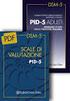 Manuale Operativo Inserimento Valutazioni Studenti Interperiodo Fine quadrimestre Per l inserimento delle valutazioni, collegarsi: 1) Tramite intranet di scuola: area docenti/compilazione pagelle 2) Tramite
Manuale Operativo Inserimento Valutazioni Studenti Interperiodo Fine quadrimestre Per l inserimento delle valutazioni, collegarsi: 1) Tramite intranet di scuola: area docenti/compilazione pagelle 2) Tramite
Procedura per la richiesta di Borse di Studio
 Procedura per la richiesta di Borse di Studio Prima di accedere alla procedura che consente l invio della richiesta di borsa di studio per i figli dei dipendenti, occorre tenere presente che il figlio
Procedura per la richiesta di Borse di Studio Prima di accedere alla procedura che consente l invio della richiesta di borsa di studio per i figli dei dipendenti, occorre tenere presente che il figlio
GUIDA APPLICATIVA RIDUZIONE PRESUNTO. Manuale Intermediari. Versione 1.0. Riduzione del Presunto Intermediari - 1.0
 GUIDA APPLICATIVA RIDUZIONE PRESUNTO Manuale Intermediari Versione 1.0 Riduzione del Presunto Intermediari - 1.0 INDICE DEL DOCUMENTO 1 Introduzione... 3 2 Accesso al Servizio... 4 3 Riduzione del Presunto...
GUIDA APPLICATIVA RIDUZIONE PRESUNTO Manuale Intermediari Versione 1.0 Riduzione del Presunto Intermediari - 1.0 INDICE DEL DOCUMENTO 1 Introduzione... 3 2 Accesso al Servizio... 4 3 Riduzione del Presunto...
Manuale di istruzioni per Nidigratis. Operatore di Asilo Nido
 Manuale di istruzioni per Nidigratis Operatore di Asilo Nido Sommario 1. Premessa... 3 2. Accesso... 3 3. Schermata generale... 3 4. Funzionalità Operatore Asilo Nido... 5 4.1. Gestione account... 5 4.2.
Manuale di istruzioni per Nidigratis Operatore di Asilo Nido Sommario 1. Premessa... 3 2. Accesso... 3 3. Schermata generale... 3 4. Funzionalità Operatore Asilo Nido... 5 4.1. Gestione account... 5 4.2.
Agenzia nazionale per l attrazione degli investimenti e lo sviluppo d impresa SpA. MANUALE UTENTE Guida alla compilazione della domanda V.1.
 Agenzia nazionale per l attrazione degli investimenti e lo sviluppo d impresa SpA MANUALE UTENTE Guida alla compilazione della domanda V.1.0 Sommario Accesso alla piattaforma... 3 1. Home page sito...
Agenzia nazionale per l attrazione degli investimenti e lo sviluppo d impresa SpA MANUALE UTENTE Guida alla compilazione della domanda V.1.0 Sommario Accesso alla piattaforma... 3 1. Home page sito...
Guida per le Aziende Dichiarazione Aiuti di Stato Utenti Conto Formazione
 Guida per le Aziende Dichiarazione Aiuti di Stato Utenti Conto Formazione Data emissione/ultima modifica: 20-10-2017 pag. 2/11 INDICE 1 SCOPO DELLA GUIDA... 3 2 Piani di Conto Formazione... 3 2.1 Compilazione
Guida per le Aziende Dichiarazione Aiuti di Stato Utenti Conto Formazione Data emissione/ultima modifica: 20-10-2017 pag. 2/11 INDICE 1 SCOPO DELLA GUIDA... 3 2 Piani di Conto Formazione... 3 2.1 Compilazione
Applicativo SOP. Manuale per la compilazione della Domanda Unica di Pagamento (campagna 2008) BOZZA
 Applicativo SOP Manuale per la compilazione della Domanda Unica di Pagamento (campagna 2008) BOZZA 1 INDICE Quadri di accesso al sistema Pag. 3 Quadro definizione domanda Pag. 5 Quadro Dati domanda Pag.
Applicativo SOP Manuale per la compilazione della Domanda Unica di Pagamento (campagna 2008) BOZZA 1 INDICE Quadri di accesso al sistema Pag. 3 Quadro definizione domanda Pag. 5 Quadro Dati domanda Pag.
AREAS Accessi. Sistema Prenotazione Cittadino
 AREAS Accessi Sistema Prenotazione Cittadino INDICE 1. Introduzione 2. Registrazione - Login 3. Menu - Scelta operazione Prenotazione ON-LINE con ricetta rossa Prenotazione ON-LINE con ricetta elettronica
AREAS Accessi Sistema Prenotazione Cittadino INDICE 1. Introduzione 2. Registrazione - Login 3. Menu - Scelta operazione Prenotazione ON-LINE con ricetta rossa Prenotazione ON-LINE con ricetta elettronica
Manuale per l inserimento dei dati aziendali
 Pilotaggio dell'irrigazione a Scala Aziendale e Consortile Assistito da Satellite-IRRISAT PSR Campania 2007/2013 MISURA 124 Manuale per l inserimento dei dati aziendali (ad uso dei partner territoriali)
Pilotaggio dell'irrigazione a Scala Aziendale e Consortile Assistito da Satellite-IRRISAT PSR Campania 2007/2013 MISURA 124 Manuale per l inserimento dei dati aziendali (ad uso dei partner territoriali)
FASI DA ESEGUIRE ON-LINE
 FASI DA ESEGUIRE ON-LINE a) Compilazione della candidatura telematica secondo il modello illustrato nel formulario. Istruzioni per candidarsi on-line Pagina 1 Compilazione della candidatura telematica
FASI DA ESEGUIRE ON-LINE a) Compilazione della candidatura telematica secondo il modello illustrato nel formulario. Istruzioni per candidarsi on-line Pagina 1 Compilazione della candidatura telematica
COMUNICAZIONI tra PA e beneficiari in fase di presentazione, istruttoria e pagamenti. Ordinanza 57/2012 e ss.mm.ii Ordinanza 23/2013 e ss.mm.ii.
 COMUNICAZIONI tra PA e beneficiari in fase di presentazione, istruttoria e pagamenti Ordinanza 57/2012 e ss.mm.ii Ordinanza 23/2013 e ss.mm.ii. MANUALE DI UTILIZZO SISTEMA SFINGE Versione 2.0 del 03/10/2014
COMUNICAZIONI tra PA e beneficiari in fase di presentazione, istruttoria e pagamenti Ordinanza 57/2012 e ss.mm.ii Ordinanza 23/2013 e ss.mm.ii. MANUALE DI UTILIZZO SISTEMA SFINGE Versione 2.0 del 03/10/2014
GUIDA RAPIDA PRODUTTORI
 GUIDA RAPIDA PRODUTTORI PRODUTTORI INTERMEDIARI TRASPORTATORI RECUPERATORI SMALTITORI 18 novembre 2011 www.sistri.it SEMPLIFICAZIONI Nell attuale versione vengono introdotte le seguenti semplificazioni:
GUIDA RAPIDA PRODUTTORI PRODUTTORI INTERMEDIARI TRASPORTATORI RECUPERATORI SMALTITORI 18 novembre 2011 www.sistri.it SEMPLIFICAZIONI Nell attuale versione vengono introdotte le seguenti semplificazioni:
CASO D USO: MICRORACCOLTA
 CASO D USO: MICRORACCOLTA 21 dicembre 2011 www.sistri.it SEMPLIFICAZIONI Nell attuale versione vengono introdotte le seguenti semplificazioni: ü ü ü ü ü ü Nuova funzionalità di ricerca delle schede compilate
CASO D USO: MICRORACCOLTA 21 dicembre 2011 www.sistri.it SEMPLIFICAZIONI Nell attuale versione vengono introdotte le seguenti semplificazioni: ü ü ü ü ü ü Nuova funzionalità di ricerca delle schede compilate
Cinema On Line (COL) Sportello Telematico. Presentazione Domanda di iscrizione all elenco delle imprese cinematografiche. Versione 1.
 Sportello Telematico Cinema On Line (COL) Presentazione Domanda di iscrizione all elenco delle imprese cinematografiche Versione 1.8 del 09/11/2015 COL 1 INDICE Premessa 3 Assistenza agli utenti 4 Gestione
Sportello Telematico Cinema On Line (COL) Presentazione Domanda di iscrizione all elenco delle imprese cinematografiche Versione 1.8 del 09/11/2015 COL 1 INDICE Premessa 3 Assistenza agli utenti 4 Gestione
MANUALE RICHIESTE VISITE FISCALI
 MANUALE RICHIESTE VISITE FISCALI 2 Sommario 1 REGISTRAZIONE AZIENDA... 3 COMPILAZIONE CAMPI... 5 I Icona BINOCOLO... 5 II Maschera di ricerca/selezione... 7 2 RICHIESTA VISITA FISCALE... 9 2.1 DATI AZIENDA...
MANUALE RICHIESTE VISITE FISCALI 2 Sommario 1 REGISTRAZIONE AZIENDA... 3 COMPILAZIONE CAMPI... 5 I Icona BINOCOLO... 5 II Maschera di ricerca/selezione... 7 2 RICHIESTA VISITA FISCALE... 9 2.1 DATI AZIENDA...
ASILI NIDO. Per il primo inserimento della domanda cliccare su Aggiungi. Sarà presentata la mappa per l inserimento dei dati della domanda :
 ASILI NIDO Prima di accedere alla procedura che consente l invio della richiesta di contributo per l asilo nido per i figli dei dipendenti, occorre tenere presente che il figlio o figli per cui viene inserita
ASILI NIDO Prima di accedere alla procedura che consente l invio della richiesta di contributo per l asilo nido per i figli dei dipendenti, occorre tenere presente che il figlio o figli per cui viene inserita
Gestione Conto Sociale 2017
 DIREZIONE SISTEMI INFORMATIVI SERVIZIO SISTEMI APPLICATIVI TARGET UFFICIO SISTEMI DI GESTIONE RISORSE Gestione Conto Sociale 2017 Manuale utente della Piattaforma POVS2 Versione 3.0 del 06/06/2017 Si rammentano
DIREZIONE SISTEMI INFORMATIVI SERVIZIO SISTEMI APPLICATIVI TARGET UFFICIO SISTEMI DI GESTIONE RISORSE Gestione Conto Sociale 2017 Manuale utente della Piattaforma POVS2 Versione 3.0 del 06/06/2017 Si rammentano
Servizio Conservazione No Problem
 Servizio Conservazione No Problem Guida alla conservazione del Registro di Protocollo Versione 1.0 13 Ottobre 2015 Sommario 1. Accesso all applicazione web... 3 1.1 Autenticazione... 3 2. Conservazione
Servizio Conservazione No Problem Guida alla conservazione del Registro di Protocollo Versione 1.0 13 Ottobre 2015 Sommario 1. Accesso all applicazione web... 3 1.1 Autenticazione... 3 2. Conservazione
Servizi on-line di Sicurezza, Protezione Civile e Prevenzione
 - Manuale Utente - Servizi on-line di Sicurezza, Protezione Civile e Prevenzione Pagina 1 di 16 Indice 1. Introduzione... 3 2. Accesso e modalità di navigazione... 3 3. Modalità di accesso ai servizi...
- Manuale Utente - Servizi on-line di Sicurezza, Protezione Civile e Prevenzione Pagina 1 di 16 Indice 1. Introduzione... 3 2. Accesso e modalità di navigazione... 3 3. Modalità di accesso ai servizi...
Settore Lavoro, Istruzione e Formazione, Politiche Sociali
 Settore Lavoro, Istruzione e Formazione, Politiche Sociali Note operative per la presentazione telematica dei formulari tramite l applicativo GBC del sistema SINTESI Questa guida è uno strumento di supporto
Settore Lavoro, Istruzione e Formazione, Politiche Sociali Note operative per la presentazione telematica dei formulari tramite l applicativo GBC del sistema SINTESI Questa guida è uno strumento di supporto
GUIDA GESTIONE EVENTI
 GUIDA GESTIONE EVENTI Questa guida ha lo scopo di illustrare la procedura che permette ad ogni ASA di iscrivere i propri atleti alle manifestazioni presenti nel Calendario Agonistico Federale. Nella stagione
GUIDA GESTIONE EVENTI Questa guida ha lo scopo di illustrare la procedura che permette ad ogni ASA di iscrivere i propri atleti alle manifestazioni presenti nel Calendario Agonistico Federale. Nella stagione
GUIDA APPLICATIVA. Denuncia Nuovo Lavoro Temporaneo INTERMEDIARIO VERSIONE 2.0
 GUIDA APPLICATIVA Denuncia Nuovo Lavoro Temporaneo INTERMEDIARIO VERSIONE 2.0 INDICE DEL DOCUMENTO 1. Denuncia Nuovo Lavoro Temporaneo... 3 2. Richieste effettuate... 3 2.2. Dettaglio stato di lavorazione
GUIDA APPLICATIVA Denuncia Nuovo Lavoro Temporaneo INTERMEDIARIO VERSIONE 2.0 INDICE DEL DOCUMENTO 1. Denuncia Nuovo Lavoro Temporaneo... 3 2. Richieste effettuate... 3 2.2. Dettaglio stato di lavorazione
Ripartizione Politiche Educative Giovanili e del Lavoro
 Ripartizione Politiche Educative Giovanili e del Lavoro Guida alla compilazione on-line delle candidature alla selezione pubblica per soli titoli indetta dalla Ripartizione delle Politiche Educative Giovanili
Ripartizione Politiche Educative Giovanili e del Lavoro Guida alla compilazione on-line delle candidature alla selezione pubblica per soli titoli indetta dalla Ripartizione delle Politiche Educative Giovanili
PORTALE FDG - MODELLO DI RATING GUIDA ALLA COMPILAZIONE DEL MODELLO DI VALUTAZIONE DI CUI ALLA LETTERA M DELLA PARTE VI DELLE DISPOSIZIONI OPERATIVE
 Fondo di Garanzia per le PMI Legge 662/96 PORTALE FDG - MODELLO DI RATING GUIDA ALLA COMPILAZIONE DEL MODELLO DI VALUTAZIONE DI CUI ALLA LETTERA M DELLA PARTE VI DELLE DISPOSIZIONI OPERATIVE 1. CARATTERISTICHE
Fondo di Garanzia per le PMI Legge 662/96 PORTALE FDG - MODELLO DI RATING GUIDA ALLA COMPILAZIONE DEL MODELLO DI VALUTAZIONE DI CUI ALLA LETTERA M DELLA PARTE VI DELLE DISPOSIZIONI OPERATIVE 1. CARATTERISTICHE
Gestione Alunni. Gestione Alunni GESTIONE ALUNNI ALTERNANZA SCUOLA LAVORO. Direzione generale per gli studi, la statistica e i sistemi informativi
 Gestione Alunni Gestione Alunni GESTIONE ALUNNI ALTERNANZA SCUOLA LAVORO GESTIONE ALUNNI ALTERNANZA SCUOLA LAVORO Le funzioni di Alternanza Scuola lavoro sono disponibili sul portale SIDI, area Alunni
Gestione Alunni Gestione Alunni GESTIONE ALUNNI ALTERNANZA SCUOLA LAVORO GESTIONE ALUNNI ALTERNANZA SCUOLA LAVORO Le funzioni di Alternanza Scuola lavoro sono disponibili sul portale SIDI, area Alunni
Guida pagamenti Cittadini e Imprese
 Versione 2 1 Indice Definizioni... 3 Identificazione Utente... 4 Funzione Pagamento Imprese... 5 Scelta Pratica... 6 Modalità Banco Posta Impresa... 10 Modalità Banco Posta... 12 Modalità Poste Pay...
Versione 2 1 Indice Definizioni... 3 Identificazione Utente... 4 Funzione Pagamento Imprese... 5 Scelta Pratica... 6 Modalità Banco Posta Impresa... 10 Modalità Banco Posta... 12 Modalità Poste Pay...
SISTEMA INFORMATIVO CARONTE FSE
 Regione Siciliana Assessorato Regionale dell'istruzione e della Formazione Professionale Dipartimento Regionale dell'istruzione e della Formazione Professionale L'Autorità di Gestione PO FSE 2007-2013
Regione Siciliana Assessorato Regionale dell'istruzione e della Formazione Professionale Dipartimento Regionale dell'istruzione e della Formazione Professionale L'Autorità di Gestione PO FSE 2007-2013
Manuale Stampe Registro elettronico SOGI
 Manuale Stampe Registro elettronico SOGI Visualizza stampa In questa sezione del registro è possibile visualizzare in formato per la stampa tutte le informazioni che contiene il registro elettronico suddivise
Manuale Stampe Registro elettronico SOGI Visualizza stampa In questa sezione del registro è possibile visualizzare in formato per la stampa tutte le informazioni che contiene il registro elettronico suddivise
GESTIONE SELEZIONI DI PRODOTTI
 GESTIONE SELEZIONI DI PRODOTTI Breve introduzione alla funzione Gestione Selezioni di Prodotti è una funzionalità che permette all utente di creare delle Selezioni di prodotti, vale a dire una raccolta
GESTIONE SELEZIONI DI PRODOTTI Breve introduzione alla funzione Gestione Selezioni di Prodotti è una funzionalità che permette all utente di creare delle Selezioni di prodotti, vale a dire una raccolta
INDICE. REGISTRAZIONE: pag. 1. PER UTENTI GIA REGISTRATI CHE HANNO DIMENTICATO USERNAME E PASSWORD pag. 4. INSERIMENTO DOMANDA: pag.
 COMUNE DI RAVENNA INDICE REGISTRAZIONE: pag. 1 PER UTENTI GIA REGISTRATI CHE HANNO DIMENTICATO USERNAME E PASSWORD pag. 4 INSERIMENTO DOMANDA: pag. 9 FASCIA DI PRECEDENZA pag. 13 ELENCO NIDI SCELTI pag.
COMUNE DI RAVENNA INDICE REGISTRAZIONE: pag. 1 PER UTENTI GIA REGISTRATI CHE HANNO DIMENTICATO USERNAME E PASSWORD pag. 4 INSERIMENTO DOMANDA: pag. 9 FASCIA DI PRECEDENZA pag. 13 ELENCO NIDI SCELTI pag.
Il link informativo per il rilascio della firma digitale è il seguente :
 Se non si è in possesso della PEC la si può richiedere gratuitamente alla Regione Basilicata, il link per ottenere le informazioni in merito è : http://www.ibasilicata.it/web/guest/pec. Il link informativo
Se non si è in possesso della PEC la si può richiedere gratuitamente alla Regione Basilicata, il link per ottenere le informazioni in merito è : http://www.ibasilicata.it/web/guest/pec. Il link informativo
Manuale Utente. CIGS Mobilità
 Manuale Utente Appendice CIGS Mobilità Gestione sospensione lavoratori INDICE 1. Introduzione... 3 2. Selezione della domanda... 3 3. Comunicazione della sospensione... 5 a. Riduzione orario lavorativo...
Manuale Utente Appendice CIGS Mobilità Gestione sospensione lavoratori INDICE 1. Introduzione... 3 2. Selezione della domanda... 3 3. Comunicazione della sospensione... 5 a. Riduzione orario lavorativo...
Guida alla compilazione on-line della domanda per il bando Orientamento musicale INDICE
 Guida alla compilazione on-line della domanda per il bando Orientamento musicale INDICE 1 Riconoscimento del soggetto richiedente da parte del sistema...2 2 Registrazione del profilo del soggetto richiedente...4
Guida alla compilazione on-line della domanda per il bando Orientamento musicale INDICE 1 Riconoscimento del soggetto richiedente da parte del sistema...2 2 Registrazione del profilo del soggetto richiedente...4
Guida all utilizzo dell area riservata
 Guida all utilizzo dell area riservata L Ordine per accedere alle aree riservate deve collegarsi al seguente indirizzo: http:// ed inserire username e password comunicate dal Consiglio Nazionale dei Dottori
Guida all utilizzo dell area riservata L Ordine per accedere alle aree riservate deve collegarsi al seguente indirizzo: http:// ed inserire username e password comunicate dal Consiglio Nazionale dei Dottori
MiBACT Servizio Civile Nazionale. Manuale Utente
 Manuale Utente Rev. 1.0 del 01/12/2016 Indice 1. INTRODUZIONE AL DOCUMENTO... 3 2. DESCRIZIONE DEL SISTEMA... 4 2.1. Registrazione... 4 2.2. Attivazione... 5 2.3. Domanda... 6 2.3.1. Dati anagrafici...
Manuale Utente Rev. 1.0 del 01/12/2016 Indice 1. INTRODUZIONE AL DOCUMENTO... 3 2. DESCRIZIONE DEL SISTEMA... 4 2.1. Registrazione... 4 2.2. Attivazione... 5 2.3. Domanda... 6 2.3.1. Dati anagrafici...
GUIDA al SERVIZIO SIMOG
 GUIDA al SERVIZIO SIMOG Questa Guida ha l obiettivo di rendere il più agevole possibile la fruizione del SIMOG nel completamento delle fasi di Gestione delle Gare. L AVCP si riserva di apportare progressivamente
GUIDA al SERVIZIO SIMOG Questa Guida ha l obiettivo di rendere il più agevole possibile la fruizione del SIMOG nel completamento delle fasi di Gestione delle Gare. L AVCP si riserva di apportare progressivamente
Manuale Fornitori Istruzioni per l utilizzo del Portale e-procurement
 Manuale Fornitori Istruzioni per l utilizzo del Portale e-procurement 1 Indice I Gare ad invito 3 II III IV Gare ad evidenza pubblica Visualizzazione della procedura a Portale Richieste di chiarimenti
Manuale Fornitori Istruzioni per l utilizzo del Portale e-procurement 1 Indice I Gare ad invito 3 II III IV Gare ad evidenza pubblica Visualizzazione della procedura a Portale Richieste di chiarimenti
Evoluzioni Software s.n.c. SLpw Guida all'uso Pag.1 di 49
 Evoluzioni Software s.n.c. SLpw Guida all'uso Pag.1 di 49 Evoluzioni Software s.n.c. SLpw Guida all'uso Pag.2 di 49 1 Installazione certificati Uffici Giudiziari... 3 2 Accesso al programma... 6 2.1 Fascicoli...
Evoluzioni Software s.n.c. SLpw Guida all'uso Pag.1 di 49 Evoluzioni Software s.n.c. SLpw Guida all'uso Pag.2 di 49 1 Installazione certificati Uffici Giudiziari... 3 2 Accesso al programma... 6 2.1 Fascicoli...
ISCRIZIONI. Impostazioni form ECDL
 ISCRIZIONI In questo menù del pannello di amministrazione vengono gestite le iscrizioni ai corsi ECDL e agli eventi generici impostabili. E' possibile creare gli eventi per una determinata data e visualizzare
ISCRIZIONI In questo menù del pannello di amministrazione vengono gestite le iscrizioni ai corsi ECDL e agli eventi generici impostabili. E' possibile creare gli eventi per una determinata data e visualizzare
Manuale Utente F.IT.A.B. MANUALE UTENTE F.IT.A.B. F.IT.A.B. Pagina 1
 MANUALE UTENTE F.IT.A.B. F.IT.A.B. www.fitab.it Pagina 1 Sommario INSERIMENTO NUOVO TESSERATO...3 RICERCA TESSERATO...5 GESTIONE TESSERAMENTO...6 Confermare il tesseramento...9 Rettificare il tesseramento...9
MANUALE UTENTE F.IT.A.B. F.IT.A.B. www.fitab.it Pagina 1 Sommario INSERIMENTO NUOVO TESSERATO...3 RICERCA TESSERATO...5 GESTIONE TESSERAMENTO...6 Confermare il tesseramento...9 Rettificare il tesseramento...9
GUIDA PER LA RICHIESTA DI RATEIZZAZIONE DEL DEBITO PREGRESSO DOMANDA DI RATEIZZAZIONE DEL DEBITO RELATIVO ALLE ANNUALITA CHIUSE AL 31/12/2014
 DOMANDA DI RATEIZZAZIONE DEL DEBITO RELATIVO ALLE ANNUALITA CHIUSE AL 31/12/2014 Accesso Area Riservata L accesso all Area Riservata EPAP, può essere effettuato dall Homepage del sito www.epap.it, premendo
DOMANDA DI RATEIZZAZIONE DEL DEBITO RELATIVO ALLE ANNUALITA CHIUSE AL 31/12/2014 Accesso Area Riservata L accesso all Area Riservata EPAP, può essere effettuato dall Homepage del sito www.epap.it, premendo
MANUALE PER L UTILIZZO DEL SISTEMA SUAPER
 MANUALE PER L UTILIZZO DEL SISTEMA SUAPER Il sistema SuapER è un sistema di compilazione e inoltro telematico delle domande SUAP: http://suaper.lepida.it/people Requisiti necessari per l utilizzo del sistema:
MANUALE PER L UTILIZZO DEL SISTEMA SUAPER Il sistema SuapER è un sistema di compilazione e inoltro telematico delle domande SUAP: http://suaper.lepida.it/people Requisiti necessari per l utilizzo del sistema:
Rendicontazione online Contributi di importo superiore ad 1.500,00
 Rendicontazione online Contributi di importo superiore ad 1.500,00 Fondazione Cassa dei Risparmi di Forlì PER ACCEDERE ALLA RENDICONTAZIONE ONLINE È necessario: 1. collegarsi al sito della Fondazione ed
Rendicontazione online Contributi di importo superiore ad 1.500,00 Fondazione Cassa dei Risparmi di Forlì PER ACCEDERE ALLA RENDICONTAZIONE ONLINE È necessario: 1. collegarsi al sito della Fondazione ed
